

By アデラD.ルイ, Last updated: July 16, 2018
ここでは、iPhoneデバイスを復元する必要がある理由についていくつか説明しました。
iPhoneデバイスを復元する方法は、iPhoneをデフォルト設定にリセットし、オペレーティングシステムを再インストールする方法です。 実際にお客様のiPhoneデバイスをコンピュータに接続してから、お客様のコンピュータでiTunesプログラムを実行し、リストア"ボタンを押します。
iPhoneデバイスを復元する必要がある理由は、実際には理由があります。 お客様はソフトウェアの問題を解決したい、あるいはパフォーマンスを向上させたい場合や、古いiPhoneデバイスをお客様の親戚の一人に与えたい場合、その中のすべてを削除したいと思うかもしれません。
一度お客様が お客様のiPhoneデバイスを復元するそれはお客様の個人情報のすべてを削除し、お客様がそこに持っているいくつかのプログラミングを保持する可能性があります。
パート1。 すべてのiPhoneの復元について。パート2。 私のiPhoneを復元する必要があるのはなぜですか?パート3。 どのようにお客様のiPhoneを復元せずにお客様のiPhoneデバイスを修正するには?パート4。 ビデオガイド:iPhoneを復元できない場合の修正方法パート5。 概要。
ここでは、お客様のiPhoneデバイスを復元するために知っておく必要がある他のものがあります。
プロセス - お客様のiPhoneデバイスを復元する前に、お客様のiPhoneをiCloudまたはお客様のコンピュータに同期させる必要があります。 ちょうどお客様のiPhoneデバイスを充電器に接続し、十分なバッテリーがあることを確認してください。 ここでお客様のiPhoneでこれを行う方法についてのステップバイステップの方法です。
設定を起動し、[全般]をタップします
スクロールダウンして[リセット]を選択すると、さまざまなリセットオプションが表示されます。
完全なリセットを実行する場合は、「すべての設定を消去」を選択してから、「iPhoneを消去」をタップしてください
このオプションを選択したら、プロセスが完了するまでiPhoneを使用しないでください。
プロセスが完了すると、iPhoneは自動的に再起動します。

お客様の個人データ - iPhoneデバイスを復元する場合は、個人データとともにインストールしたすべてのアプリが削除されます。 お客様のiPhoneは工場出荷時の状態に戻ります。
工場ソフトウェア - これを実行しても、お客様のiPhoneデバイスにインストールされているアップグレードを含むiOSソフトウェアは削除されません。 これは、お使いのiPhoneデバイスの適切なiOSソフトウェアがなければ、デバイスをオンにしても何もできないからです。
脱獄 お客様のiPhoneの脱獄は、それが持っているすべての保証を無効にします。 これにかかわらず、多くのユーザーは、お客様のiPhoneがjailbrokenしていないときにアクセスできないプログラムにアクセスするために、この種のソフトウェアをiPhoneにインストールすることを好むでしょう。 お客様のiPhoneデバイスで復元を実行すると、それはお客様が持っている脱獄ソフトウェアを削除します。
BACKUP - 復元プロセスが開始される前に同期されたすべてのデータは残っており、デバイスが再びオンになったら復元することができます。 したがって、これを実行する前に、すべてのデータをiCloudsまたはiTunesバックアップファイルにバックアップしてください。
実際には、 お客様のiPhoneデバイスを復元する必要があります 当社はそれらのいくつかを挙げました。
修復 - ソフトウェアの問題やハードウェアの問題、ハードウェアの問題、またはインストールに問題があるアプリケーションのためにiPhoneが正常に機能しなくなったことがある場合は、iPhoneのデバイスを復元してすべてを削除することをお勧めしますお客様のiPhoneデバイス上の問題のようなもの。
ただし、iPhoneデバイスを復元する前に、iPhoneデバイスの再起動やハードリセットなどの他のオプションも試してください。 復元を実行すると、iPhoneが工場出荷時の状態に戻りますので、他のすべてのソリューションが失敗した場合は、これが最後の手段になります。
所有権移転 - お客様のiPhoneデバイスを他の人に転送することを決めたとき、それを他の人に渡す前にデバイスを復元するのが良い方法です。
iPhoneを工場出荷時の設定に戻すと、連絡先、メッセージ、アプリケーションなどのようにすべての個人データが削除されます。 これを行うと、お客様のiPhoneデバイスの新しい所有者が、望むようにiPhoneデバイスを適切に設定できるようになります。
パフォーマンスの向上 - お客様のiPhoneデバイスに多量のデータがあると、そのパフォーマンスが低下し、効率が低下する可能性があります。 お客様のiPhoneデバイスがうまく動作していないと分かっている場合は、すでにiPhoneデバイスを復元する必要があるかもしれません。
ただし、iPhoneデバイスを復元する前に、その特定の理由を解決する必要があることに注意する必要があります。
BACKUP - お客様のiPhoneを復元しようとすると、iTunesを使用してダウンロードした音楽やビデオも含まれるすべてのデータが削除されます。 最初に行うことをお勧めするのは、復元する前にiPhoneデバイスのすべてをバックアップして、iPhoneデバイスの復元が完了したらすぐにデータを簡単に復元できるようにすることです。 このようにして、お客様はお客様のiPhoneデバイスをお客様が望むように設定することができます。
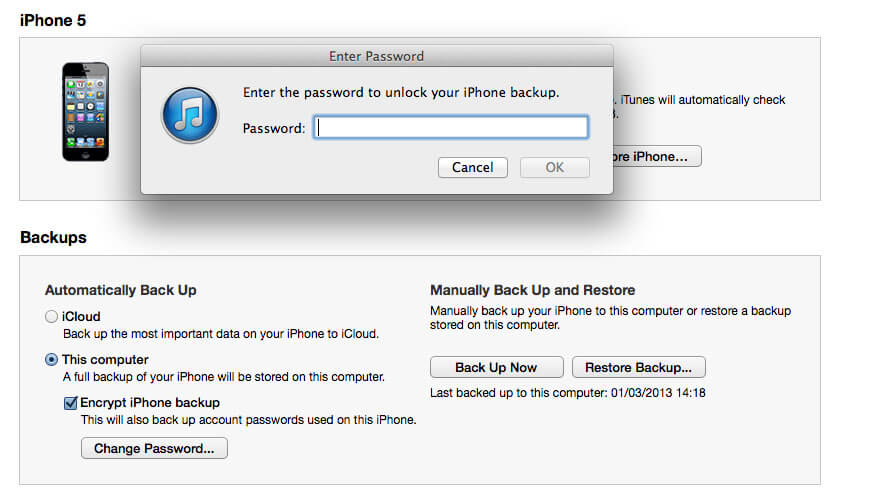
これらすべてを除いて、あまり劇的でないiPhoneデバイスで実際に行うことができる他のリセットオプションもあります。 すべてのアプリケーションとデータを保持する場合は、[すべての設定をリセット]を選択するオプションがありますが、これにより、iPhoneデバイスに保存されているすべての個人情報とネットワーク設定がリセットされます。
お客様がしたいことがお客様のiPhoneデバイス上のパスワードを含むWi - Fi情報を削除する場合は、 "ネットワーク設定のリセット"もあります。
また、「Reset Local Warning」もあります。これは、すべてのアプリがお客様のiPhoneデバイスのデータにアクセスする前に許可を求めていることを経験している場合に実行できます。 そして、最後に、お客様のすべてのタイプミス警告にお客様が応答したお客様のiPhoneのレコードを削除することができる "Reset Keyboard Dictionary"。
ここでは、いくつかのソフトウェアの問題のために修復したいので、お客様のiPhoneデバイスを復元する場合に使用できるツールがあります。 これについても良いことは、お客様のiPhoneデバイスの修復プロセス中にお客様のデータを失うことがないことです。 このツールはFoneDog Toolkit(iOSシステムリカバリ)と呼ばれています。
FoneDogツールキットのすべて--iOSシステムリカバリツール
FoneDog Toolkit - iOSシステム回復ツールは、iPhoneデバイスの異常を修正して通常の状態に戻すことができるサードパーティのプログラムです。 それは可能な限り安全な方法でお客様のiPhoneデバイスを修復するのに役立ちます。 FoneDog Toolkit - iOSシステムリカバリツールは、リカバリモード、黒い画面、赤い画面、青い画面、および白い画面のiPhoneデバイスを確実に修正するのに役立ちます。
また、お客様のiPhoneが凍っているか応答がない場合など、回復モードになっている場合は、iPhoneを修復するのに役立ちます。 を使用する FoneDogツールキット - iOSシステム復元 ツールを使用すると、すべての修復プロセス中にすべてのデータを安全かつ安全に保つことができます。
これらのすべてに加えて、FoneDog Toolkit - iOS System Recoveryプログラムは、新しくリリースされたiPhone X、iPhone 8、iPhone 8 PlusなどのiPhoneデバイスと互換性があります。 このプログラムは、iTunesの使用に問題があり、Error 9、Error、14などのエラーコードを取得する場合にも役立ちます。
iOSシステムの復元が必要な理由は、iPhoneで発生している可能性のあるソフトウェアの問題を修正できることです。 これは、お客様のiPhoneデバイスで遭遇する可能性があるすべての一般的なシナリオでお客様のiPhoneを修正するのに役立ちます。
FoneDog Toolkit(iOSシステムリカバリ)のおかげで、お客様のiPhoneデバイス上のマイナーなソフトウェアの問題を修正するだけでアップルのサポートを受ける必要はなくなり、そのことがお客様の時間をもっと消費することになります。
FoneDog Toolkit - iOSシステムリカバリプログラムでは、お客様のコンピュータとお客様のiPhoneデバイスに問題があるだけです。 お客様のコンピュータにソフトウェアをインストールするだけで、自分でiPhoneデバイスを修正することができます。 このプログラムは大きな助けとなり、お客様の時間を節約します。
FoneDog Toolkit - iOSシステム復元プログラムをダウンロードする必要があります。 公式Webサイト コンピュータにソフトウェアを正常にインストールしたら、すぐにソフトウェアを実行してください。
FONEDOGツールキットを使用してデータを失うことなく、お客様のIPHONEを復元する - IOSシステムの回復
ソフトウェアのメインインターフェイスでは、iOSシステム復元"お客様のiPhoneデバイスの修理を開始することができます。
プログラムのメインインターフェイスからオプションを選択したら、USBケーブルを使ってiPhoneデバイスをコンピュータに接続します。 プログラムがお客様のiPhoneデバイスを検出するのを待ちます。 ソフトウェアがお客様のiPhoneデバイスを検出したら、開始"ボタンを押します。

お客様のiPhoneデバイスを修理できるようにファームウェアをダウンロードしてください。 これを行うには、FoneDog Toolkit - iOSシステムリカバリツールがお客様のiPhoneデバイスに必要なファームウェアをダウンロードできるように、画面に必要な正しい情報を入力する必要があります。
また、FoneDog Toolkit - iOSシステムリカバリプログラムは、お持ちでない場合は、お使いのiPhoneデバイス用の最新のソフトウェアアップデートをダウンロードします。 正しい情報を入力することを忘れないでください。そうでない場合、お客様のiPhoneは永久に煉瓦になるでしょう。

FoneDog Toolkit - iOSシステムリカバリプログラムがお客様のために最新のソフトウェアとファームウェアをダウンロードしたら、お客様のiPhoneデバイスを修正し始めます。 お客様のiPhoneが煉瓦になってしまうのを防ぐために、修理プロセス中にデバイスを使用しないでください。

修復処理には時間がかかるかもしれませんが、一度FoneDog Toolkit - iOSシステムリカバリプログラムから通知されます。 まだお客様のiPhoneを使用しないでください。 お客様のiPhoneデバイスが再起動するのを待って、それが再びオンになったら、それはお客様のiPhoneデバイスをコンピュータから切断することができる時間です。

人々はまた質問する:
3 iPhoneで削除されたテキストメッセージを回復する方法
お客様のiPhoneがAppleロゴにぶつかったときの3の迅速な修正方法
iPhoneの修復方法を知らないとiPhoneの問題を復元できないのですか? お客様は正しい場所に来る、これは便利なツールFoneDog IOSシステムリカバリがそれを行うのを助けることができる、それがお客様のために働く方法を見るためにプレーヤーをクリックします。
お客様が見ることができるように、お客様が お客様のiPhoneデバイスを復元する 含まれているデータを失うことなく、iOSソフトウェアの問題を修正します。 お客様のデバイスを修復する際に特に注意する必要があるかもしれませんが、特にお客様が入力しようとしている情報は、ソフトウェアの問題にかかわらずiPhoneデバイスを確実に修正します。
FoneDog Toolkit - iOSシステムリカバリプログラムは、iPhoneが応答しなくなったり、リカバリモードになったり、iTunesプログラムを使用してエラーメッセージが表示されたり、黒い画面、青い画面、赤い画面、白い画面。
このプログラムは、お客様が無限のスタートなどをしている場合は、確実にお客様のiPhoneデバイスの修正を得るのを助けるでしょう。 FoneDog Toolkit - iOSシステムリカバリプログラムをお持ちで、そこに保存されているデータを失うかもしれないiPhoneデバイスの修復についてもう一度心配しないでください。
コメント
コメント
人気記事
/
面白いDULL
/
SIMPLE難しい
ありがとうございました! ここにあなたの選択があります:
Excellent
評価: 4.8 / 5 (に基づく 92 評価数)